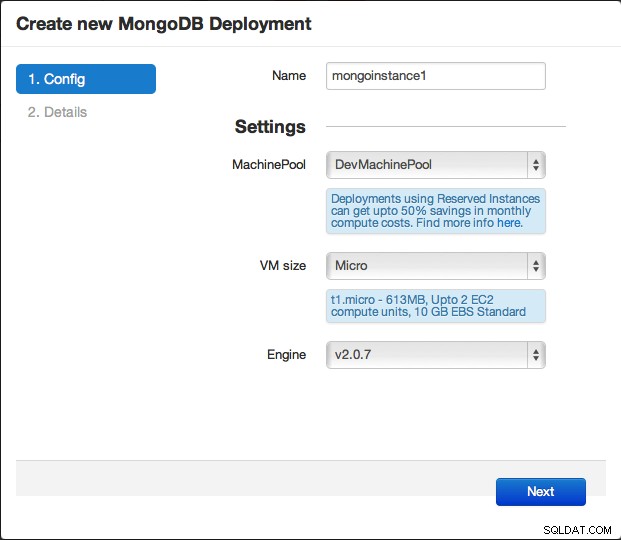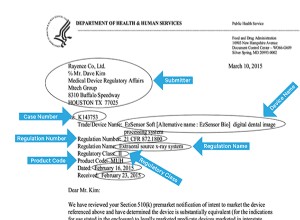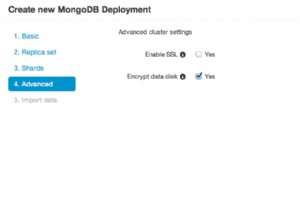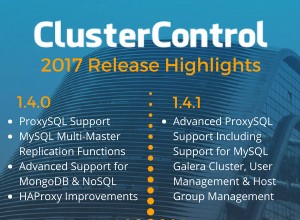ScaleGrid bietet eine MongoDB-as-a-Service-Erfahrung in Ihrem eigenen AWS-Konto. Profitieren Sie von den Vorteilen einer gehosteten MongoDB-as-a-Service-Lösung, ohne die Kontrolle über die Ausführung Ihrer eigenen MongoDB-Instanzen aufzugeben.
MongoDB-as-a-Service-Vorteile
-
Sicherheit
Setzen Sie Ihre Produktionsdatenbank nicht dem Internet aus. Ich bin der festen Überzeugung, dass Datenbanken nicht offengelegt werden sollten, es sei denn, dies ist absolut erforderlich. Das Einschränken des physischen Zugriffs auf Ihre Datenbank bietet eine größere „Tiefenverteidigung“. Schützen Sie Ihre Daten, indem Sie den Zugriff auf Ihre Datenbank mit den Sicherheitsgruppen von Amazon sperren.
-
Kosten
Da die Instanzen nun in Ihrem Konto ausgeführt werden, können Sie reservierte Instanzen für sie kaufen. Im Durchschnitt sollten Sie dadurch etwa 30-50 % gegenüber dem Laufen mit anderen gehosteten Anbietern sparen. Wenn Sie über AWS-Guthaben verfügen, können Sie es tatsächlich zu ScaleGrid übertragen und Ihre MongoDB-Hosting-Kosten im Wesentlichen vollständig eliminieren.
-
Amazon VPC-Unterstützung
Mit Bring your own AWS account können Sie Ihre MongoDB-Instances in einer Amazon Virtual Private Cloud (VPC) ausführen. Dies bietet alle in Nr. 1 beschriebenen Sicherheitsvorteile, ermöglicht Ihnen aber auch, Ihre Server über VPN mit Ihrem lokalen Netzwerk zu verbinden.
-
Sicherungen in S3/EBS-Snapshots
Ihre MongoDB-Backups werden in Ihrem eigenen S3-Konto oder als EBS-Snapshots in Ihrem eigenen Konto gespeichert, was zu einer extrem einfachen und sicheren Speicherung führt.
Preise
Beim Bring-Your-Own-AWS-Kontomodell werden Ihnen die Maschinen und die MongoDB-Verwaltung separat in Rechnung gestellt. Amazon AWS stellt Ihnen die Maschinen in Rechnung und ScaleGrid stellt Ihnen Ihre MongoDB-Verwaltung in Rechnung.
Das folgende Beispiel ist eine Kostenaufschlüsselung für die Ausführung eines Medium 2+1 Replica Sets in Ihrem eigenen AWS-Konto. Ein mittleres 2+1-Replikat-Set verwendet 3 Instanzen – 2 AWS Medium-Instanzen + 1 Micro (Arbiter). Die Kostenberechnung umfasst die Maschinenkosten und die von EBS bereitgestellten IOPS-Volumenkosten für alle drei Maschinen und geht auch von reservierten Instanzen aus:
Anzahl der Vorkommen: 3
AWS-Maschinenkosten: 156 $/Monat
MongoDB-Verwaltungskosten: 122 $/Monat
Gesamtkosten: 278,24 $
MongoDB-as-a-Service führt zu Kosteneinsparungen von fast 30 % im Vergleich zu anderen MongoDB-Hosting-Anbietern!
Benutzerdefinierte IAM-Richtlinienvorlagen
Wir stellen benutzerdefinierte IAM-Richtlinienvorlagen bereit, wenn Sie MongoDB in Ihrem eigenen AWS-Konto bereitstellen. Weitere Informationen finden Sie in diesem Blogbeitrag – Konfigurieren von MongoDirector-Berechtigungen auf AWS mithilfe einer benutzerdefinierten IAM-Richtlinienvorlage
Schritt-für-Schritt-Anleitung
-
Melden Sie sich bei der Konsole an
Melden Sie sich unter console.scalegrid.io in der Konsole an und klicken Sie im Menü auf der linken Seite auf den Tab "Cloud-Profile". Klicken Sie auf der Registerkarte „Maschinenpool“ auf die Schaltfläche „Erstellen“ in der Aktionsleiste.
-
AWS-Konto
Der erste Schritt im Assistenten zum Erstellen eines AWS Cloud-Profils besteht darin, Ihre API und Ihre geheimen Schlüssel aus Ihrem AWS-Konto einzugeben:

-
AWS-Region
Wählen Sie die AWS-Region für das Cloud-Profil aus:
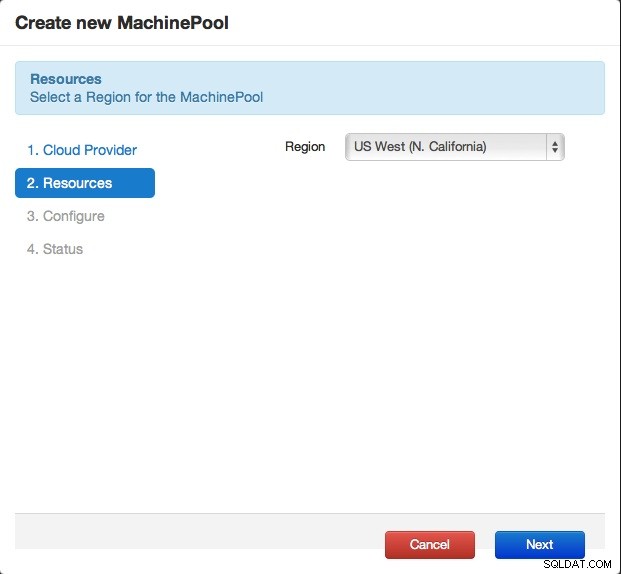
-
Zugriffsrichtlinie
Dies ist eine sehr wichtige Auswahl für die Sicherheit Ihrer MongoDB-Instanzen, da sie steuert, wer darauf zugreifen kann. Es gibt zwei mögliche Optionen:
-
Internet
Dadurch werden Ihre MongoDB-Instanzen dem Internet ausgesetzt
-
Sicherheitsgruppen
Sie können die Sicherheitsgruppen in Ihrem Konto auswählen, die Zugriff auf Ihre MongoDB-Instanzen haben.
Für Ihre Produktionsinstanzen würden Sie nur der Sicherheitsgruppe mit Ihren Front-End-Servern Zugriff auf die MongoDB-Datenbanken gewähren. Diese Einstellung kann auch später geändert werden, nachdem Sie den Maschinenpool erstellt haben.
-
-
Name
Geben Sie einen Namen für die Sicherheitsgruppe ein:
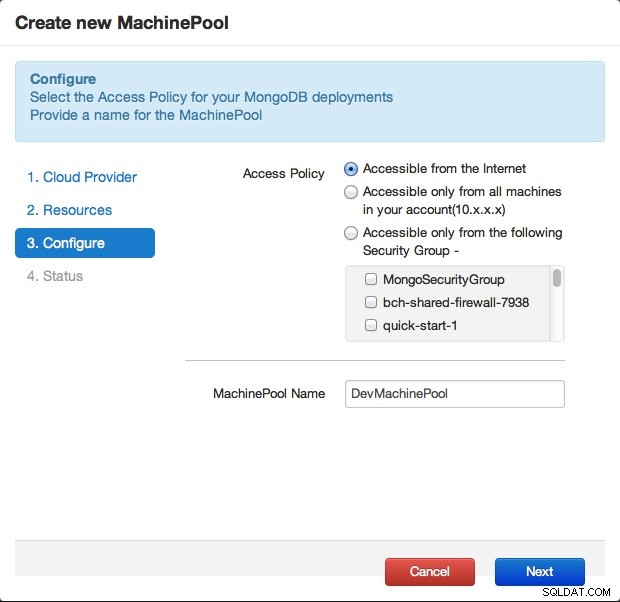
-
Stellen Sie neue Instanzen bereit
Sobald das Cloud-Profil erstellt wurde, kann es als Ziel für die Bereitstellung neuer Instanzen verwendet werden.